Hemos incluido en esta página las dudas más frecuentes de los usuarios de los Servicios en Linea y del correo@ciencias. Para tener acceso a esta información simplemente selecciona la pregunta que te interesa.
Puedes entrar al correo de la Facultad desde la url http://mail.ciencias.unam.mx
A continuación aparecerá la página que te dá acceso al correo, en ésta debes ingresar tu nombre de usuario y contraseña, como se muestra en la siguiente imagen.
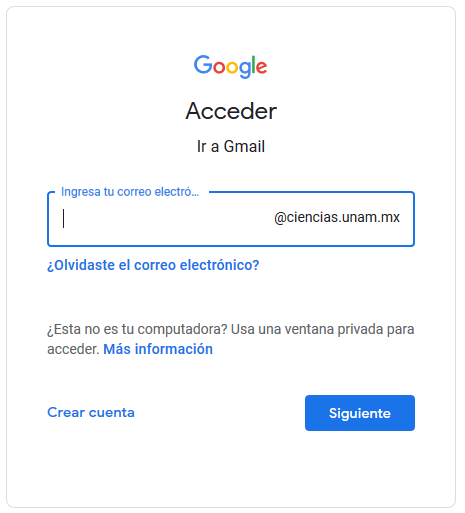
Después de escribir correctamente tus datos, aparecerá la ventana con tu correo.
Para llevar a cabo el redireccionamiento de tus mensajes de @ciencias, de tal forma que puedas leerlos en otra cuenta personal, debes
seguir los pasos que se describen a continuación:
Primero ingresa a tu cuenta de correo @ciencias. Para iniciar debes hacer clic sobre el botón que aparece en la parte superior derecha
dentro de la ventana del correo, el cual tiene una rueda dentada (ésta se muestra en la imagen de abajo). Al hacer esto te aparecerá un
menú, selecciona "Ver todos los ajustes", como se muestra en la siguiente figura:
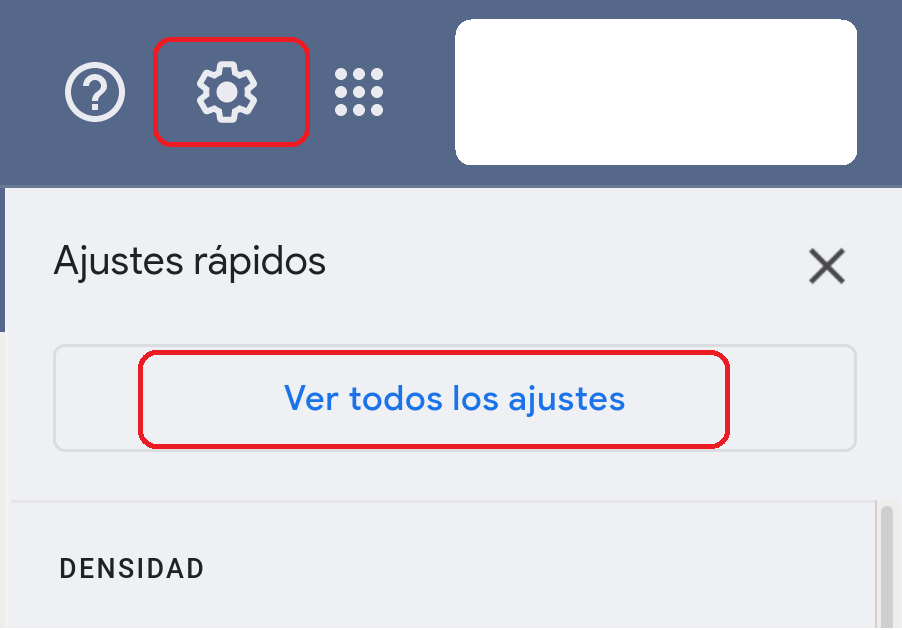
A continuación aparecerá en el navegador la ventana de configuración de tu cuenta. En esta ventana selecciona la pestaña "Reenvío y correo POP/IMAP". Esto se muestra en la siguiente figura:
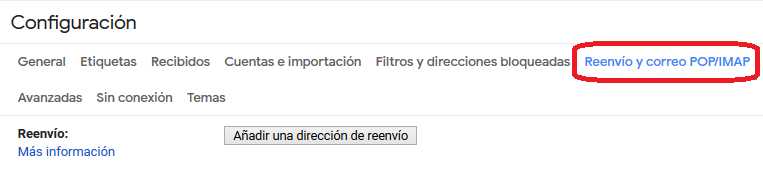
Una vez que te encuentres en la ventana de configuración de las opciones de reenvío, selecciona el botón etiquetado con la leyenda Añadir una dirección de reenvío. Este botón se muestra en la siguiente figura:
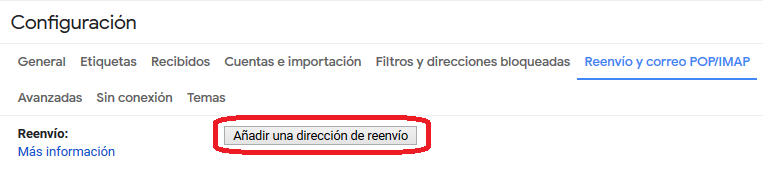
En la ventana que se muestra a continuación debes ingresar la dirección de correo a la que deseas reenvíar tu correo entrante. Esto se
muestra en la imagen de abajo.
En este ejemplo hacemos uso de la dirección direccion2@correo.com, tú debes ingresar la dirección a
la que te interesa hacer el reenvío de tus mensajes y presionar el botón Siguiente.
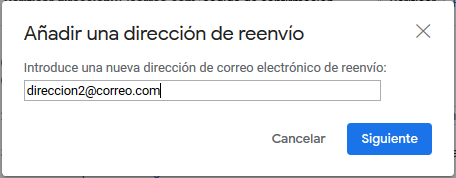
A continuación aparecerá una ventana como la que se muestra a abajo:
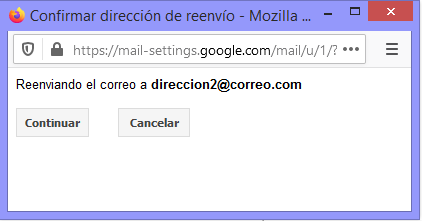
En esta ventana, Google te informa que se enviará un correo a la dirección que ingresaste para confirmar el reenvío.
Es importante tener en cuenta que esta operación solamente puedes hacerla con una cuenta a la que tienes acceso (una cuenta personal)
porque desde esta segunda cuenta debes confirmar que estás de acuerdo con el reenvío. Si dicha confirmación no se lleva a cabo, tu correo
no podrá ser reenviado a la cuenta que proporcionaste.
Para seguir con la configuración debes presionar el botón Continuar. Ahora aparecerá una ventana como la que se muestra abajo, en la cual
Google te informa que se ha enviado un código de confirmación a la cuenta que proporcionaste. Haz clic en el botón Aceptar.
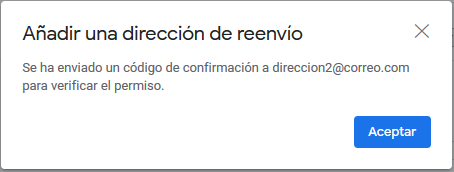
En seguida aparecerá nuevamente la ventana de configuración de las opciones de reenvío; ésta se muestra a continuación:
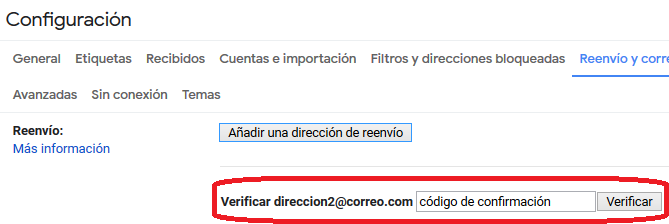
En esta ventana se muestra la cuenta de correo que proporcionaste para el reenvío de los correos, pero ésta aparecerá pendiente de
verificación.
Para finalizar este proceso ingresa a la cuenta de correo que proporcionaste, úbica el correo que te fue enviado para confirmar el reenvío,
en éste se incluyen instrucciones para llevar a cabo la verificación.
Una vez que lleves a cabo la verificación, automáticamente se enviará una copia de los correos entrantes a la cuenta que proporcionaste para
el reenvío. La ventana de configuración aparecerá de la siguiente forma:

En esta misma ventana puedes configurar el reenvío de diferentes maneras. Por ejemplo, de manera predeterminada se enviará una copia de los correos entrantes a la cuenta que proporcionaste arriba, conservando una copia en tu correo @ciencias; puedes solicitar que tus correos sean reenviados a la dirección que ingresaste pero que no se almacene una copia en tu cuenta @ciencias. Esta opción se muestra en la siguiente figura:
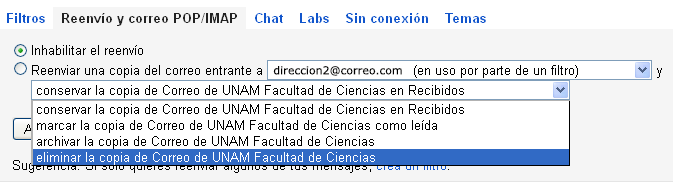
Para poder hacer uso de los servicios en línea de la Facultad debes estar registrado como estudiante o académico, además debes contar con las
credenciales correspondientes (nombre de usuario y contraseña). En caso de que no cuentes con esta información puedes obtenerla de la siguiente
forma:
Si eres estudiante, puedes enviar un correo electrónico a la siguiente dirección:
seccion.escolar@ciencias.unam.mx
Si eres académico, debes dirigirte con el Secretario Técnico del departamento que te corresponde, la información se encuentra disponible en la
página de la Facultad, puedes acceder a ella a través de
esta liga, seleccionando tu departamento.
Para ingresar a los servicios en línea de la Facultad de Ciencias debes ir a la dirección http://www.fciencias.unam.mx y dar clic en "Ingresar", como se muestra en la siguiente imagen:
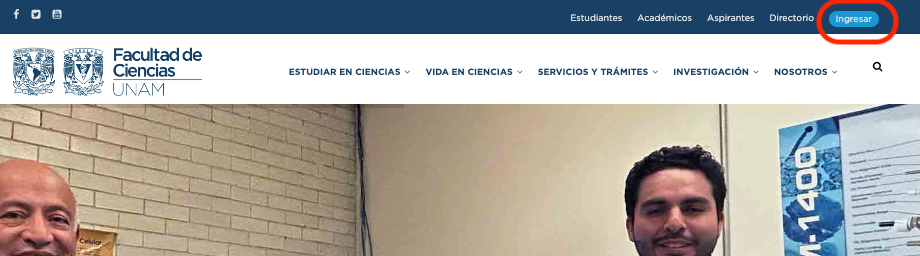
En la pantalla siguiente debes de ingresar el nombre de usuario y contraseña que te fue dado en Servicios Escolares, como se muestra en la siguiente imagen:
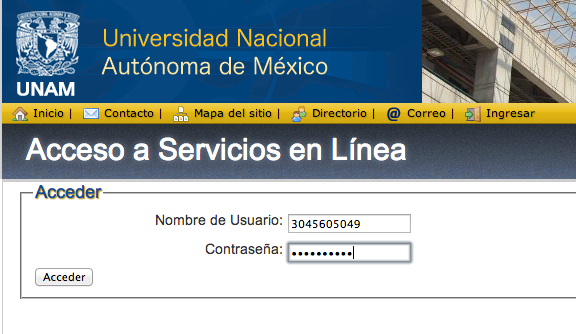
En la siguiente pantalla verás el menú de servicios en línea de la Facultad de Ciencias.
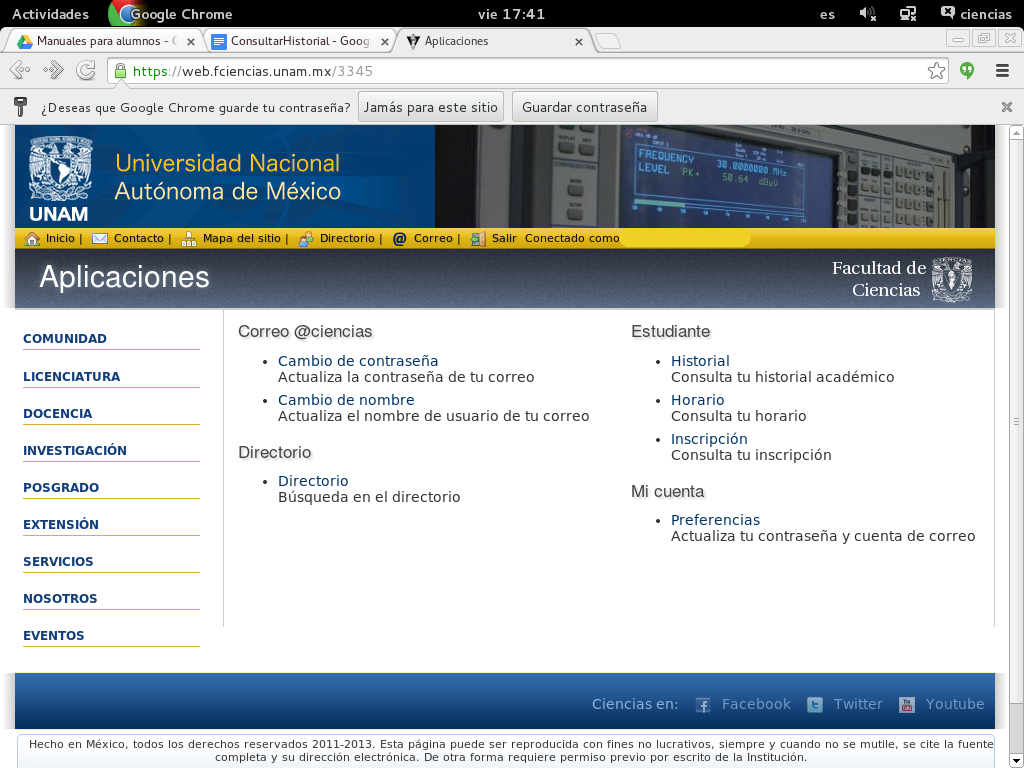
Para poder crear tu cuenta de correo @ciencias primero debes ingresar a los servicios en línea de la Facultad de Ciencias, para esto debes dirigirte a la dirección http://www.fciencias.unam.mx y dar clic en "Ingresar", como se muestra en la siguiente imagen:
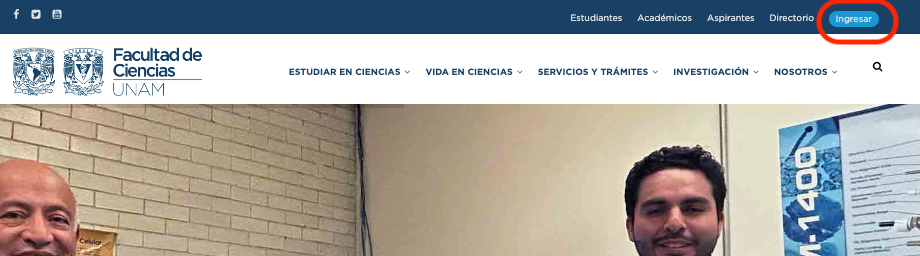
Si no sabes cómo ingresar, consulta la sección ¿Cómo ingreso a los servicios en línea de la Facultad de Ciencias? en esta misma página.
Una vez que hayas ingresado a los servicios en línea, si en el menú de correo@ciencias no aparece la opción de "Nueva cuenta", y en su lugar aparecen las opciones de "Cambio de nombre" y "Cambio de Contraseña", esto significa que ya tienes una cuenta de correo@ciencias.
Si te aparece la opción "Nueva cuenta", haz clic en ella. Esto se muestra en la siguiente imagen
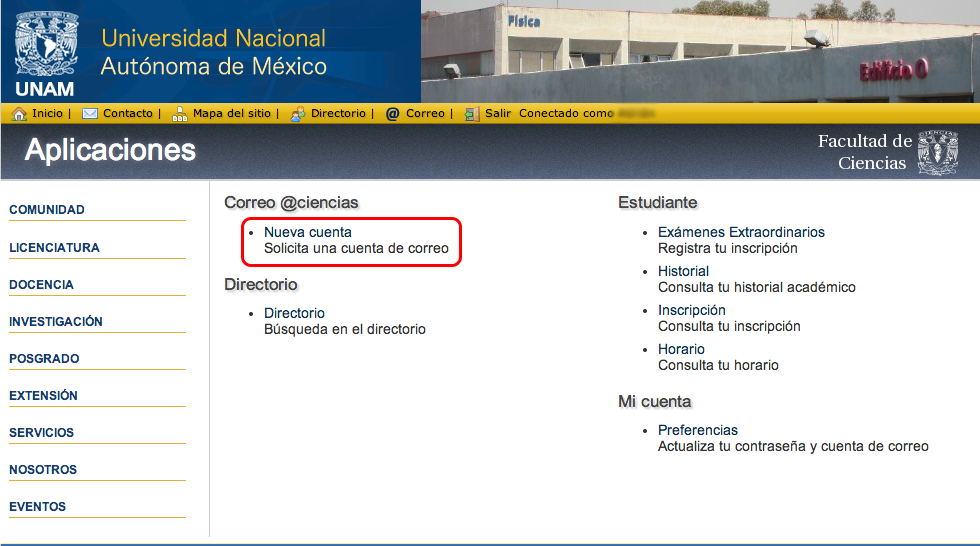
En la siguiente pantalla crearás tu cuenta de correo, para esto debes de tener en cuenta lo siguiente:
Para poder cambiar el correo al que recibirás los avisos de la Faculad, primero debes ingresar a los servicios en línea, para esto debes dirigirte a la dirección http://www.fciencias.unam.mx y dar clic en "Ingresar", como se muestra en la siguiente imagen:
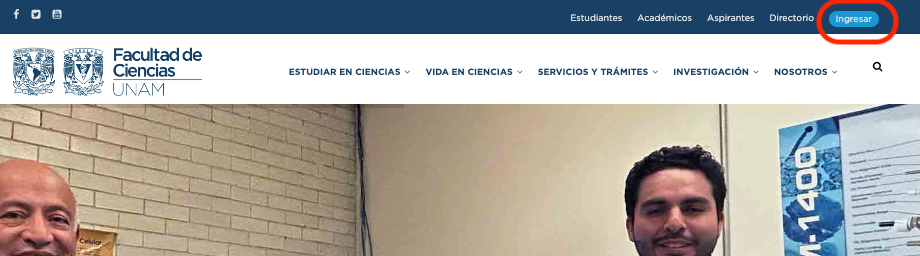
Si no sabes cómo ingresar, consulta la sección ¿Cómo ingreso a los servicios en línea de la Facultad de Ciencias? en esta misma página.
Una vez que hayas ingresado a los servicios en línea, da click en "preferencias", esto se muestra en la siguiente imagen:
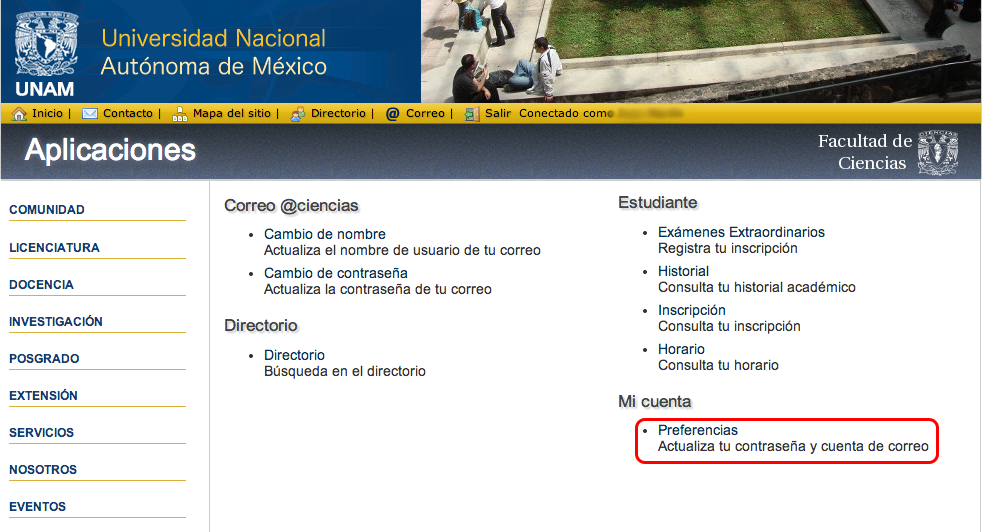
En la siguiente pantalla da click en "Cambiar" en la sección Correo, la cual se muestra en la imagen:
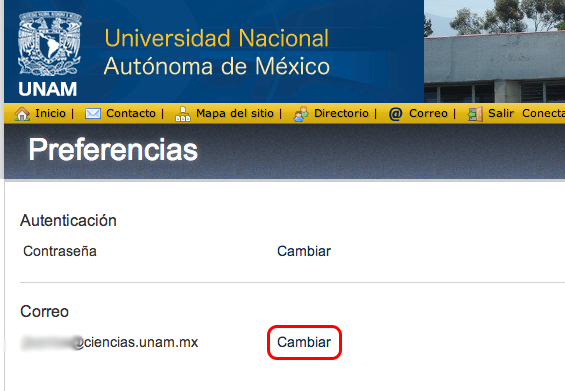
Por último captura el nuevo correo en el cual quieres recibir los avisos de la Facultad y da click en "Aceptar".
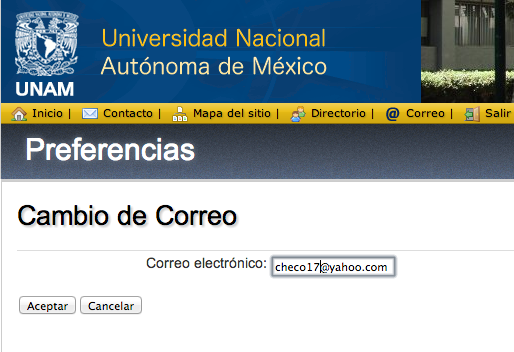
Para poder cambiar la contraseña del correo de la Facultad, primero debes ingresar a los servicios en línea, para esto debes dirigirte a la dirección http://www.fciencias.unam.mx y dar clic en "Ingresar", como se muestra en la siguiente imagen:
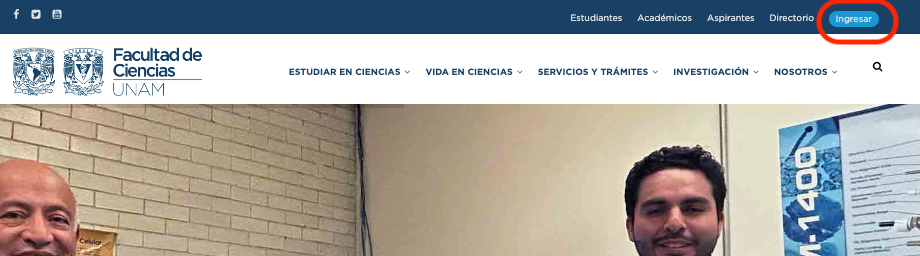
Si no sabes cómo ingresar, consulta la sección ¿Cómo ingreso a los servicios en línea de la Facultad de Ciencias? en esta misma página.
Una vez que hayas ingresado a los servicios en línea, da click en "Cambio de Contraseña", esto se muestra en la imagen:
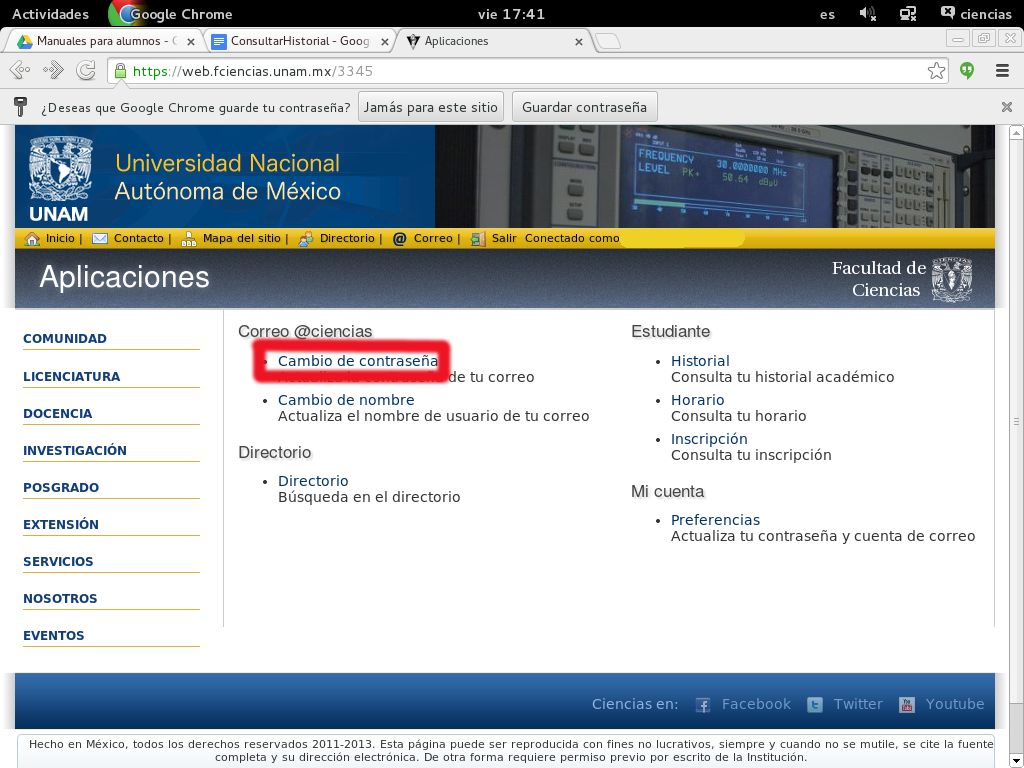
Ingresa la nueva contraseña que deseas para tu correo, la confirmación de esa nueva contraseña y da clic en "Aceptar".
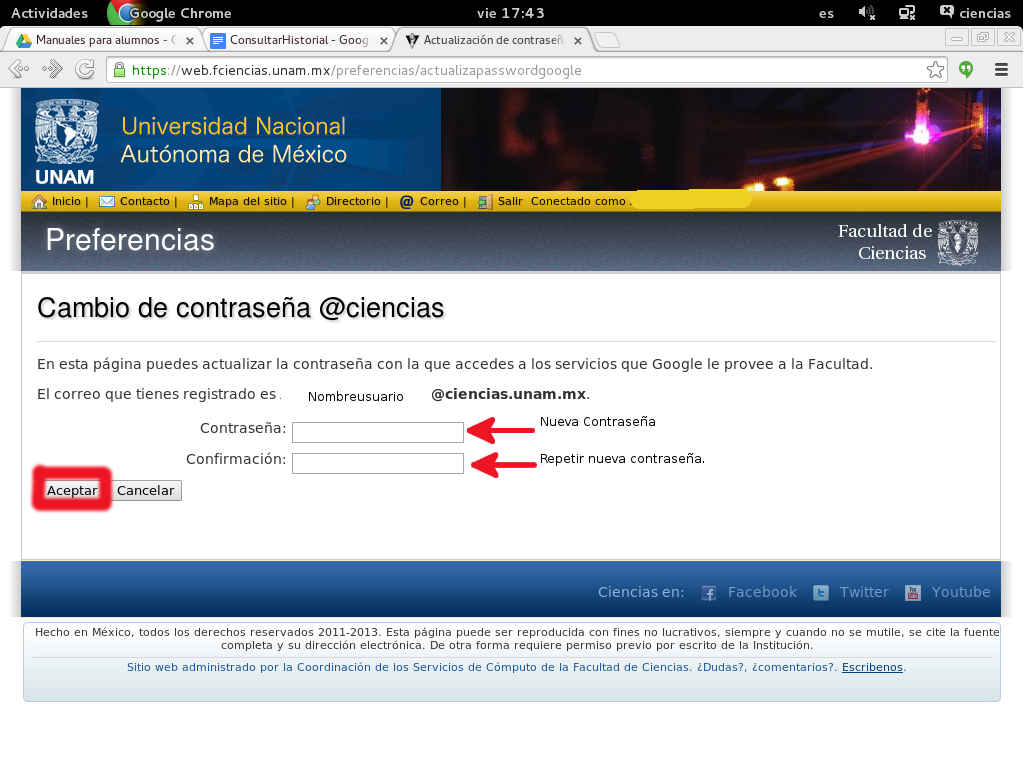
Para finalizar esto se mostrará un mensaje en el que se te indica que la contraseña fue cambiada exitosamente.